pages文稿怎样导出word(pages文稿如何转换成pdf)
随着科技的发展,越来越多的人开始使用pages文档进行文字编辑和排版。这种应用不仅功能强大,而且操作简便,让用户能够轻松地完成各种文档需求。但是在实际工作中,用户往往需要将pages文稿导出为其他格式,特别是Word和PDF格式。那么,如何实现这个过程呢?本文将详细介绍pages文稿导出为Word和转换为PDF的方法。
首先,我们来谈谈如何将pages文稿导出为Word文档。操作非常简单,用户只需按照以下步骤进行即可:
1. 打开需要转换的pages文稿。
2. 点击界面左上角的“文件”菜单。
3. 在下拉菜单中选择“导出到”。
4. 从弹出的选项中选择“Word”选项。
5. 随后会出现一个对话框,用户可以根据自己的需求选择Word文档的格式(包括.docx和.doc)。
6. 选择完成后,点击“下一步”,接着选择导出文件的保存位置,最后点击“导出”即可。
这样用户就成功将pages文稿导出为Word格式,方便在其他办公软件中进行编辑和使用。
接下来,我们来看看如何将pages文稿转换为PDF格式。PDF格式是一个非常通用的文档格式,广泛应用于各个领域。转换的步骤类似:
1. 打开需要转换的pages文稿。
2. 同样地,点击左上角的“文件”菜单。
3. 选择“导出到”,然后选中“PDF”选项。
4. 在弹出的对话框中,用户可以选择PDF的大小和质量,例如选择适用于打印或适合于电子阅读的选项。
5. 设置完成后,点击“下一步”,选择保存位置,最后点击“导出”进行转换。
通过以上步骤,用户可以轻松将pages文稿转换为PDF格式。PDF文件具有排版美观、格式不易被更改等优点,非常适合用于文件分享或保存。
以下是两张图示,展示了pages文稿导出Word和转换PDF的过程,帮助用户更直观地了解操作步骤:
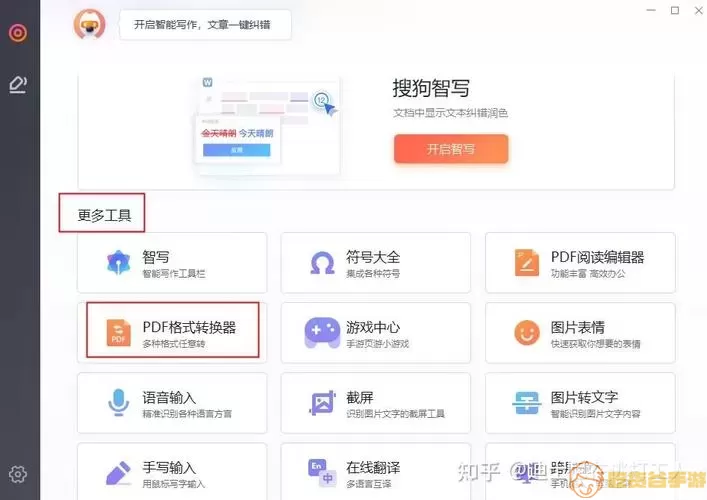
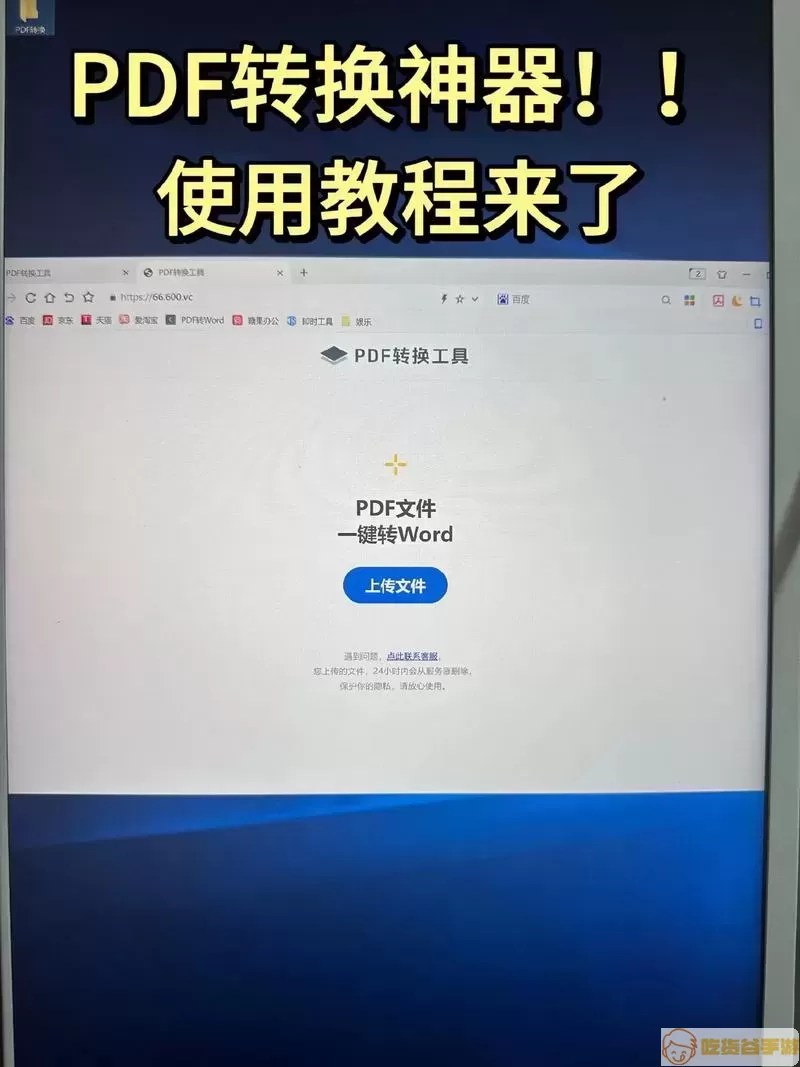
通过以上步骤,能够很方便地将您的pages文稿转换为所需的格式,不论是Word还是PDF。这为日常工作、学习、分享等方面都提供了极大的便利。希望能够帮助到需要将pages文稿导出为不同格式的用户。
总结一下,pages文稿导出为Word和PDF的过程相对简单,只要用户遵循上面的步骤,便能轻松完成转换。无论是为了与他人分享文档,还是为了在不同的软件中进行编辑和处理,掌握这一技能都会让工作变得更加高效。
